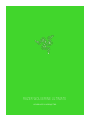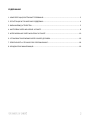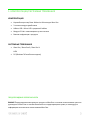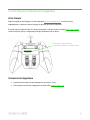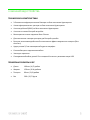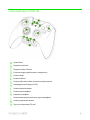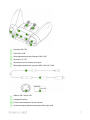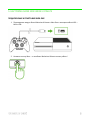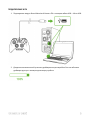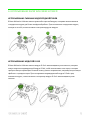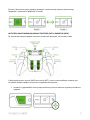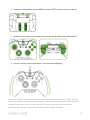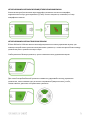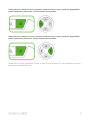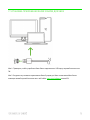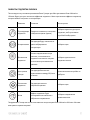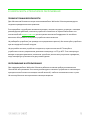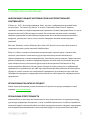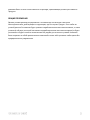ОСНОВНОЕ РУКОВОДСТВО

Играйте в любом месте с Razer Wolverine, наиболее универсальным
контроллером для соревновательных игр для приставок Xbox One, и ПК.
Благодаря сменным джойстикам, сменному D-Pad и 6
многофункциональным кнопкам с возможностью переназначения,
контроллер Razer Wolverine можно адаптировать в соответствии с
вашими индивидуальными потребностями. Razer Wolverine также
является первым контроллером с подсветкой Razer Chroma, которая
позволяет задавать дополнительные индивидуальные настройки
контроллера или наслаждаться захватывающими световыми
эффектами, взаимосвязанными с играми.

СОДЕРЖАНИЕ
1. КОМПЛЕКТАЦИЯ/СИСТЕМНЫЕ ТРЕБОВАНИЯ .................................................................................. 3
2. РЕГИСТРАЦИЯ И ТЕХНИЧЕСКАЯ ПОДДЕРЖКА .................................................................................. 4
3. ВНЕШНИЙ ВИД УСТРОЙСТВА ............................................................................................................. 5
4. НАСТРОЙКА RAZER WOLVERINE ULTIMATE ....................................................................................... 8
5. ИСПОЛЬЗОВАНИЕ RAZER WOLVERINE ULTIMATE ........................................................................... 10
6. УСТАНОВКА ПРИЛОЖЕНИЯ RAZER SYNAPSE ДЛЯ XBOX ................................................................. 16
7. БЕЗОПАСНОСТЬ И ТЕХНИЧЕСКОЕ ОБСЛУЖИВАНИЕ ....................................................................... 18
8. ЮРИДИЧЕСКАЯ ИНФОРМАЦИЯ ....................................................................................................... 19

1. КОМПЛЕКТАЦИЯ/СИСТЕМНЫЕ ТРЕБОВАНИЯ
КОМПЛЕКТАЦИЯ
▪ Игровой контроллер Razer Wolverine Ultimate для Xbox One
▪ 2 съемных модуля джойстиков
▪ Кабель USB – Micro-USB + разрывной кабель
▪ Модуль D-Pad с изменяющимся углом наклона
▪ Важная информация о продукте
СИСТЕМНЫЕ ТРЕБОВАНИЯ
▪ Xbox One / Xbox One S / Xbox One X
ИЛИ
▪ PC (Windows®10 или более поздняя)
ПРЕДУПРЕЖДЕНИЕ О БЕЗОПАСНОСТИ
ВАЖНО! Перед подключением данного продукта к Xbox One и началом использования прочтите
руководство к Xbox One по технике безопасности и предотвращению травм, а также другую
информацию относительно использования Xbox One.

2. РЕГИСТРАЦИЯ И ТЕХНИЧЕСКАЯ ПОДДЕРЖКА
РЕГИСТРАЦИЯ
Зарегистрируйте свой продукт на веб-странице razer.com/registration, чтобы получать
информацию о гарантии на ваш продукт в режиме реального времени.
Если вы еще не создали Razer ID, зарегистрируйтесь сейчас на веб-странице razer.com/razerid,
чтобы получить доступ к широкому спектру возможностей от Razer.
ТЕХНИЧЕСКАЯ ПОДДЕРЖКА
▪ Ограниченная гарантия производителя сроком на 1 год.
▪ Бесплатная техническая поддержка на веб-сайте support.razer.com.
Серийный номер вашего
устройства можно найти здесь

3. ВНЕШНИЙ ВИД УСТРОЙСТВА
ТЕХНИЧЕСКИЕ ХАРАКТЕРИСТИКИ
▪ 2 боковых многофункциональных бампера на базе технологии Hyperesponse
▪ 4 многофункциональных триггера на базе технологии Hyperesponse
▪ 4 кнопки действий (ABXY) на базе технологии Hyperesponse
▪ 4 кнопки на панели быстрой настройки
▪ Многоцветная полоса подсветки Razer Chroma
▪ Дополнительные стопоры триггеров для быстрой стрельбы
▪ Вогнутые аналоговые джойстики без негативного эффекта медленного поворота (Zero
slow-turn)
▪ Аудио разъем 3,5 мм совмещенный аудио и микрофон
▪ Система быстрого подключения кабеля
▪ Чехол для переноски
▪ Отсоединяемый кабель длиной 3 м в защитной оплетке с разъемом микро-USB
ПРИМЕРНЫЕ РАЗМЕРЫ И ВЕС
▪ Длина 106 мм / 4,17 дюйма
▪ Ширина 156 мм / 6.14 дюймов
▪ Толщина 66 мм / 2,60 дюйма
▪ Вес 260 г / 0,57 фунта

4. ВНЕШНИЙ ВИД УСТРОЙСТВА
Кнопка Xbox
Индикатор питания
Подсветка Razer Chroma
Съемные модули джойстиков (стандартные)
Кнопка «Вид»
Кнопка «Меню»
Кнопки действий на базе технологии Hyperesponse
Индивидуальный модуль D-Pad
Кнопка переназначения
Кнопка цикла профиля
Индикатор профиля
Кнопка включения/отключения звука микрофона
Кнопка управления звуком
Порт для наушников (3,5 мм)

Бамперы (LB / RB)
Порт Micro-USB
Многофункциональные бамперы (M1 / M2)
Триггеры (LT / RT)
Переключатели остановки триггеров
Многофункциональные триггеры (M3 / M4 / M5 / M6)
Кабель USB – Micro-USB
Разрывной кабель
D-Pad с изменяющимся углом наклона
Съемные модули джойстиков (длинный и короткий)

5. НАСТРОЙКА RAZER WOLVERINE ULTIMATE
ПОДКЛЮЧЕНИЕ К ПРИСТАВКЕ XBOX ONE
1. Подсоедините модуль Razer Wolverine Ultimate к Xbox One с помощью кабеля USB —
Micro-USB.
2. Нажмите кнопку Xbox — и ваш Razer Wolverine Ultimate готов к работе!

ПОДКЛЮЧЕНИЕ К ПК
1. Подсоедините модуль Razer Wolverine Ultimate к ПК с помощью кабеля USB — Micro-USB.
2. Дождитесь автоматической установки драйверов контроллера Xbox One или обновите
драйверы вручную с помощью диспетчера устройств.

6. ИСПОЛЬЗОВАНИЕ RAZER WOLVERINE ULTIMATE
ИСПОЛЬЗОВАНИЕ СЪЕМНЫХ МОДУЛЕЙ ДЖОЙСТИКОВ
В Razer Wolverine Ultimate имеется длинный и короткий модули, которыми можно заменять
стандартные модули для более комфортной работы. Просто извлеките стандартные модули,
потянув их на себя, а затем вставьте в контроллер другие модули.
ИСПОЛЬЗОВАНИЕ МОДУЛЕЙ D-PAD
В Razer Wolverine Ultimate имеется модуль D-Pad с изменяющимся углом наклона, которым
можно заменить индивидуальный модуль D-Pad, чтобы использовать его в играх, в которых
требуется быстро перемещать большой палец в разных направлениях, например в играх жанра
«файтинг» и аркадных играх. Просто поднимите индивидуальный модуль D-Pad с края,
извлеките модуль, а затем вставьте в контроллер модуль D-Pad с изменяющимся углом
наклона.

ИСПОЛЬЗОВАНИЕ ПЕРЕКЛЮЧАТЕЛЕЙ ОСТАНОВКИ ТРИГГЕРОВ
Стопоры триггеров позволяют быстрее активировать левый и правый триггеры, сокращая длину
перемещения и уменьшая время реакции (режим триггера «Active Hair»). Чтобы задействовать
стопор триггеров, просто переместите переключатели наружу; чтобы отключить стопор
триггеров, переместите переключатели внутрь.
ИСПОЛЬЗОВАНИЕ ФУНКЦИЙ ЧУВСТВИТЕЛЬНОСТИ
Функции чувствительности увеличивают или уменьшают чувствительность аналоговых
джойстиков, обеспечивая лучшее прицеливание и применение оружия. По умолчанию нажмите
и удерживайте триггер M5, чтобы уменьшить чувствительность, или триггер M6, чтобы
увеличить чувствительность.
Примечание. Настройки чувствительности можно задать с помощью приложения Razer Synapse
для Xbox.
ИСПОЛЬЗОВАНИЕ БЫСТРОЙ ПАНЕЛИ УПРАВЛЕНИЯ
ВЫБОР ПРОФИЛЯ
В Razer Wolverine Ultimate имеется 2 встроенных профиля, с помощью которых можно
настраивать контроллер (например, переназначать кнопки и программировать подсветку Razer

Chroma). Нажатие на кнопку профиля приведет к циклическому переключению между
Профилем 1 (зеленый) и Профилем 2 (синий).
НАСТРОЙКА МНОГОФУНКЦИОНАЛЬНЫХ ТРИГГЕРОВ (MFT) И БАМПЕРОВ (MFB)
По умолчанию каждый профиль назначен конкретной функцией, как показано ниже.
Чтобы переназначить триггер (MFB) или кнопку (MFT), нужно сначала выбрать профиль для
настройки. Выбрав профиль, выполните следующие инструкции:
1. Нажмите и удерживайте кнопку переназначения, пока не замигает индикатор активного
профиля.

2. Нажмите и удерживайте триггер (MFB) или кнопку (MFT), которую нужно настроить.
3. Нажмите кнопку, функцию которой вы хотите присвоить выбранному MFB или MFT.
4. Опустите триггер, когда почувствуете, что контроллер вибрирует.
Примечание. Кнопку Xbox нельзя переназначить триггеру (MFB) или кнопке (MFT), вместо
этого она удалит существующие назначения. Переназначение можно также выполнить с
помощью приложения Razer Synapse для Xbox. Функции чувствительности можно
переназначить только с помощью приложения Razer Synapse для Xbox.

ИСПОЛЬЗОВАНИЕ КНОПКИ ВКЛЮЧЕНИЯ/ОТКЛЮЧЕНИЯ МИКРОФОНА
Кнопка включения/отключения звука микрофона позволяет отключать микрофон,
подключенный к порту для наушников (3,5 мм). Кнопка загорается, показывая, что звук
микрофона отключен.
ИСПОЛЬЗОВАНИЕ КНОПКИ УПРАВЛЕНИЯ ЗВУКОМ
В Razer Wolverine Ultimate имеется многофункциональная кнопка управления звуком, при
помощи которой можно увеличить или уменьшить громкость, а также настроить баланс между
громкостью речи и громкостью звука в игре.
Чтобы увеличить базовую громкость, просто нажмите кнопку управления звуком.
Для тонкой настройки базовой громкости нажмите и удерживайте кнопку управления
громкостью, затем нажмите одну из кнопок направлений (вверх или вниз), чтобы,
соответственно, увеличить или уменьшить громкость.

Чтобы увеличить громкость чата и уменьшить громкость звука в игре, нажмите и удерживайте
кнопку управления громкостью, а затем нажмите кнопку влево.
Чтобы увеличить громкость чата и уменьшить громкость звука в игре, нажмите и удерживайте
кнопку управления громкостью, а затем нажмите кнопку влево.
Примечание. Кнопка управления звуком и порт для наушников (3,5 мм) работают только с
игровой приставкой Xbox One.

7. УСТАНОВКА ПРИЛОЖЕНИЯ RAZER SYNAPSE ДЛЯ XBOX
Шаг 1. Проверьте, чтобы устройство Razer было подключено к USB-порту игровой консоли или
ПК.
Шаг 2. Загрузите и установите приложение Razer Synapse для Xbox из магазина Xbox Store с
помощью вашей игровой консоли или с веб-сайта razer.com/software на ваш ПК.

ЭФФЕКТЫ ПОДСВЕТКИ CHROMA
После загрузки и установки приложения Razer Synapse для Xbox для вашего Razer Wolverine
Ultimate будет доступно несколько эффектов подсветки. Ниже перечислены эффекты подсветки,
которые можно настроить на контроллере.
Название
Описание
Как настроить
Пульсирующая
подсветка
Подсветка появляется и исчезает
в выбранном цвете (цветах)
Выберите один или два цвета
подсветки, либо установите
случайный выбор цвета
Интерактивная
Светодиоды будут светиться во
время вибрирования
контроллера.
Выберите цвет
Динамичная
подсветка
Кнопки подсвечиваются при
нажатии, и интенсивность
подсветки постепенно затухает
по истечении установленного
времени.
Выберите длительность
подсветки кнопки
Цикл цветов
спектра
Светодиоды бесконечно
переключаются между 16,8 млн.
оттенков
Дополнительная настройка не
требуется
Статическая
подсветка
Светодиоды светятся
выбранным цветом
Выберите цвет
Волна
Эффект подсветки будет
последовательно меняться в
выбранном направлении
Выберите направление
движения волны
Поздравляем! Теперь вы готовы пользоваться контроллером Razer Wolverine Ultimate. Желаем
вам приятно провести время!

8. БЕЗОПАСНОСТЬ И ТЕХНИЧЕСКОЕ ОБСЛУЖИВАНИЕ
ПРАВИЛА ТЕХНИКИ БЕЗОПАСНОСТИ
Для обеспечения безопасности при использовании Razer Wolverine Ultimate рекомендуется
следовать приведенным ниже правилам.
Если при работе с устройством возникли неполадки, которые не удалось устранить с помощью
рекомендуемых действий, отключите устройство и позвоните по горячей линии Razer или
посетите веб-сайт support.razer.com для получения технической поддержки. Не пытайтесь
выполнять обслуживание или ремонт устройства самостоятельно.
Не разбирайте устройство (это приведет к аннулированию гарантии). Не используйте устройство
при нестандартной токовой нагрузке.
Не допускайте контакта устройства с жидкостью, сыростью или влагой. Пользуйтесь
устройством только в разрешенном диапазоне температур: от 0°C до 40°C. Если температура
выходит за пределы диапазона, выключите устройство, выньте вилку из розетки и дождитесь,
когда температура установится на допустимом уровне.
ОБСЛУЖИВАНИЕ И ИСПОЛЬЗОВАНИЕ
Для поддержания Razer Wolverine Ultimate в рабочем состоянии требуется минимальное
техническое обслуживание. Раз в месяц рекомендуется отключать устройство от компьютера и
протирать мягкой тканью или очищать ватной палочкой, чтобы не скапливались пыль и грязь.
Не используйте мыло или агрессивные чистящие вещества.

9. ЮРИДИЧЕСКАЯ ИНФОРМАЦИЯ
ИНФОРМАЦИЯ О ЗАЩИТЕ АВТОРСКИХ ПРАВ И ИНТЕЛЛЕКТУАЛЬНОЙ
СОБСТВЕННОСТИ
© Razer Inc., 2017 г. Все права защищены. Razer, логотип с изображением трехглавой змеи,
логотип Razer, “For Gamers. By Gamers” и логотип “Powered by Razer Chroma” являются
торговыми знаками или зарегистрированными торговыми знаками корпорации Razer Inc. или ее
дочерних компаний в США или других странах. Все остальные торговые знаки и торговые
названия принадлежат соответствующим владельцам. Все остальные названия компаний и
продуктов, упомянутые в тексте, могут являться товарными знаками соответствующих
компаний.
Microsoft, Windows, логотип Windows, Xbox, Xbox LIVE, Xbox One и логотипы Xbox являются
товарными знаками группы компаний «Майкрософт».
Razer Inc. («Razer») является обладателем авторских прав, торговых марок, торговых тайн,
патентов, приложений к патентам или других прав интеллектуальной собственности
(зарегистрированных и незарегистрированных), касающихся данного изделия. Предоставление
данного руководства не является передачей лицензии на какие-либо из указанных авторских
прав, товарных знаков, патентов или других прав интеллектуальной собственности. Вид
контроллера Razer Wolverine Ultimate (далее «Продукт») может отличаться от изображений,
приведенных на упаковке или где-либо еще. Вид контроллера Razer Wolverine Ultimate (далее
«Продукт») может отличаться от изображений, приведенных на упаковке или где-либо еще.
Приведенная в документе информация может меняться в любое время без предварительного
уведомления.
ОГРАНИЧЕННАЯ ГАРАНТИЯ НА ПРОДУКТ
Самые новые действующие условия ограниченной гарантии на продукт приведены на веб-
странице: razer.com/warranty.
ОГРАНИЧЕНИЕ ОТВЕТСТВЕННОСТИ
Компания Razer ни при каких обстоятельствах не несет ответственность за упущенную выгоду,
утраченную информацию или данные, а также за любой специальный, случайный, прямой или
косвенный ущерб, нанесенный любым способом при распространении, продаже, перепродаже,
использовании или невозможности использования Продукта. Ни при каких обстоятельствах
Страница загружается ...
-
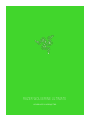 1
1
-
 2
2
-
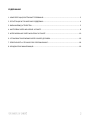 3
3
-
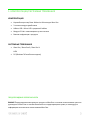 4
4
-
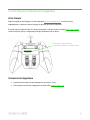 5
5
-
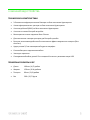 6
6
-
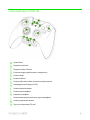 7
7
-
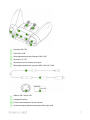 8
8
-
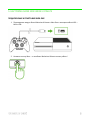 9
9
-
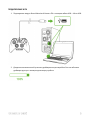 10
10
-
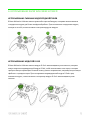 11
11
-
 12
12
-
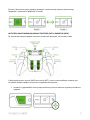 13
13
-
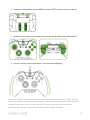 14
14
-
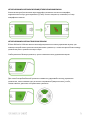 15
15
-
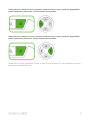 16
16
-
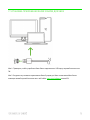 17
17
-
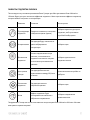 18
18
-
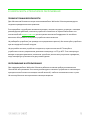 19
19
-
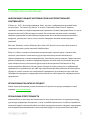 20
20
-
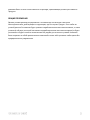 21
21
Razer Wolverine Ultimate | RZ06-02250 & FAQs Инструкция по применению
- Тип
- Инструкция по применению
- Это руководство также подходит для
Задайте вопрос, и я найду ответ в документе
Поиск информации в документе стал проще с помощью ИИ
Похожие модели бренда
-
Razer Base Station Chroma Mercury (RC21-01190300-R3M1) Руководство пользователя
-
Razer Base Station Chroma (RC21-01190100-R3M1) Руководство пользователя
-
Razer Base Station Chroma (RC21-01190100-R3M1) Руководство пользователя
-
Razer SABERTOOTH Руководство пользователя
-
Razer Wolverine V2 Инструкция по применению
-
Razer Kraken Ultimate Руководство пользователя
-
Razer Kaira Pro for Xbox | RZ04-0347 Инструкция по применению
-
Razer Kishi Инструкция по применению
-
Razer Hammerhead Duo Console Green (RZ12-03030300-R3M1) Руководство пользователя
-
Razer Kishi Инструкция по применению